Googleでパスワードを変更後ログインできない時の解決策
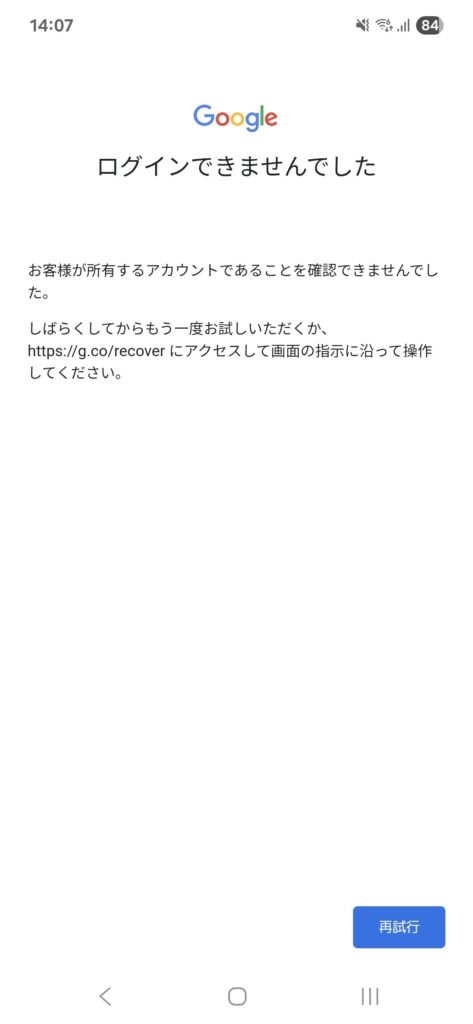
パスワードを変更後、何かしらの不具合があると強制的にログアウトされ再度パスワードの入力を求められる場合があります。ただ、ここで面倒なのが2段階認証プロセスを設定していると画像のようにログインできない現象が起きる場合があります。
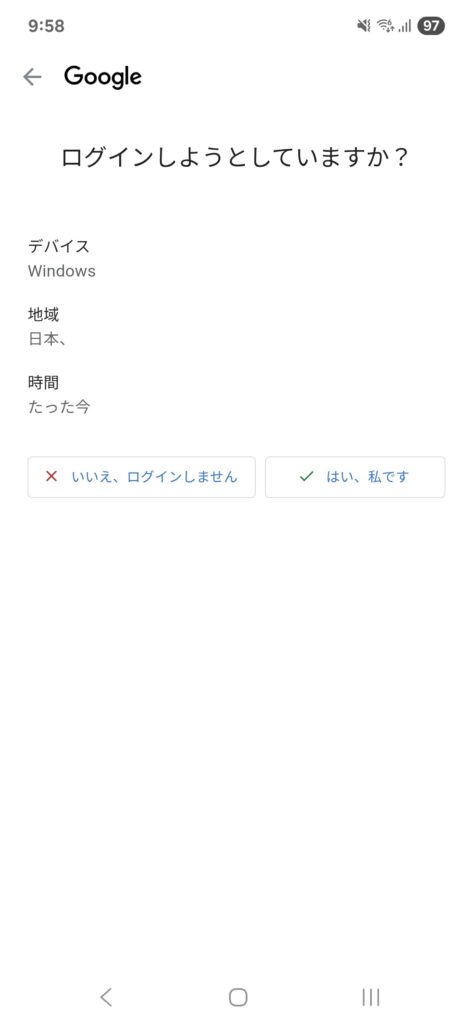
主な原因としては2段階認証でGmailを起動しないとログインできない認証設定が原因かと思われます。
パスワードを変更する→Gmailから強制的にログアウトされる→ログインを試みるものGmailのメッセージが起動しないのでログインができないため冒頭の画像のエラーメッセージが表示されログインができない状態になります。
解決策
解決策としてはブラウザやPC側でログインを試しログインをすることです。アプリケーション(Gmailアプリなど)側でログインすることはスマホなどの場合ログインはできないのでブラウザ経由でログインをして電話番号等の二段階認証でログインをしていったん二段階認証を無効にしてから再度ログインをする流れになります。
- 【STEP1】: ブラウザでGoogleへログインをする
- 【STEP2】: Googleアカウントの【セキュリティ】で【二段階認証プロセス】を無効にする
- 【STEP3】: 再度Gmailでログインを試す
手順
まずブラウザからGooleへログインします。ログインすると次のような二段階認証プロセスが表示されますが、デバイスでは確認できないので【別の方法を試す】を選択します。
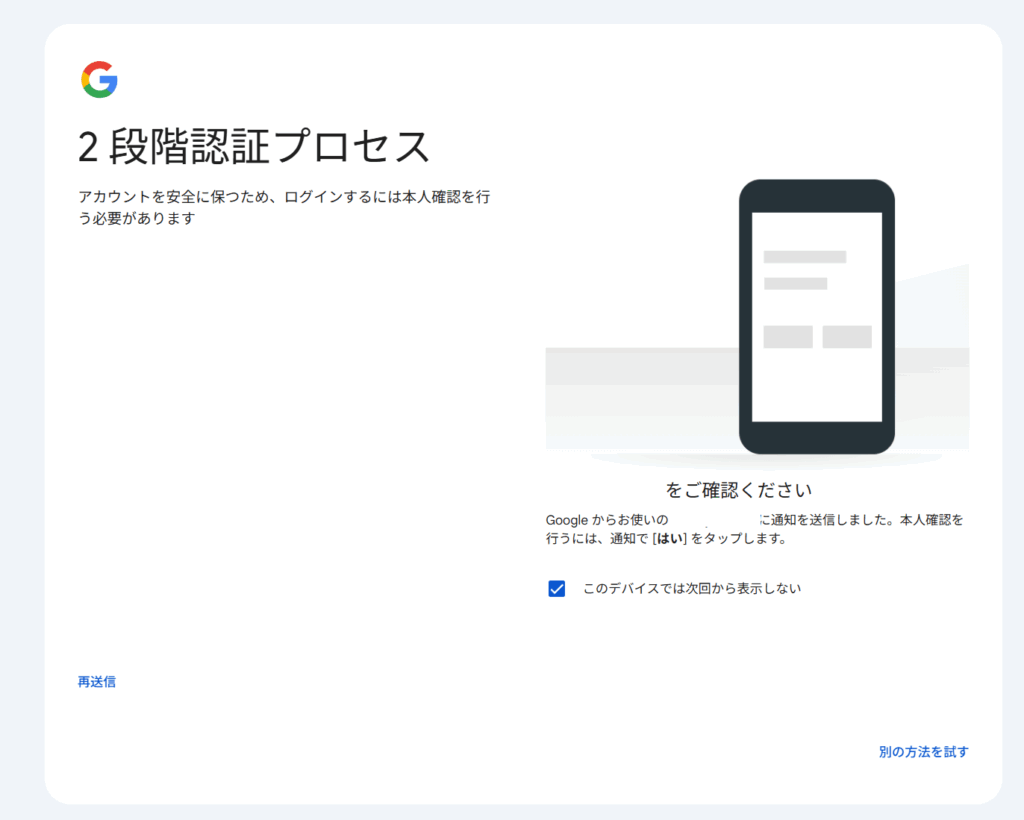
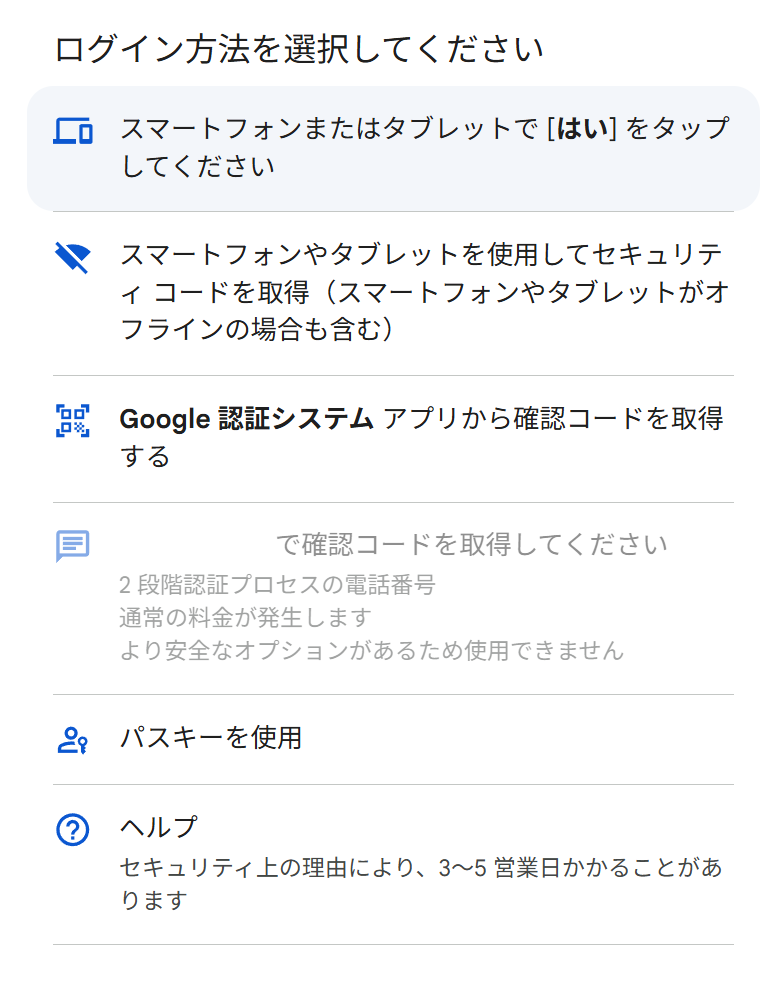
次に二段階認証で有効なものを選択します。電話番号を登録していればSMSから二段階認証コードが送信できます。また再設定用メールアドレスを登録していればここに表示されているかもしれません。
上記の方法でブラウザ側からはログインができたかと思います。次に二段階認証プロセスにアクセスして一旦無効にしてから再度アプリ側でログインをします。
二段階認証を無効にする
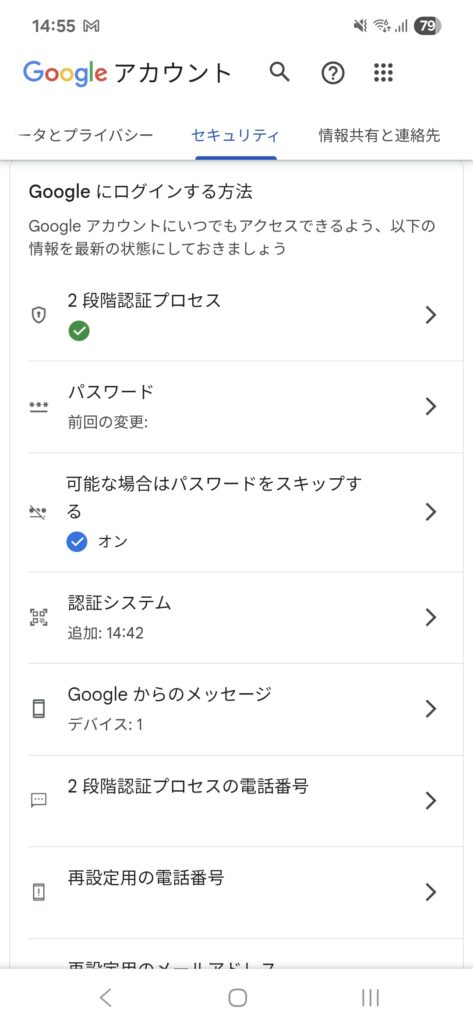
次にGooleのアカウントの管理画面を開き【セキュリティ】を選択し【2段階認証プロセス】を選択します。
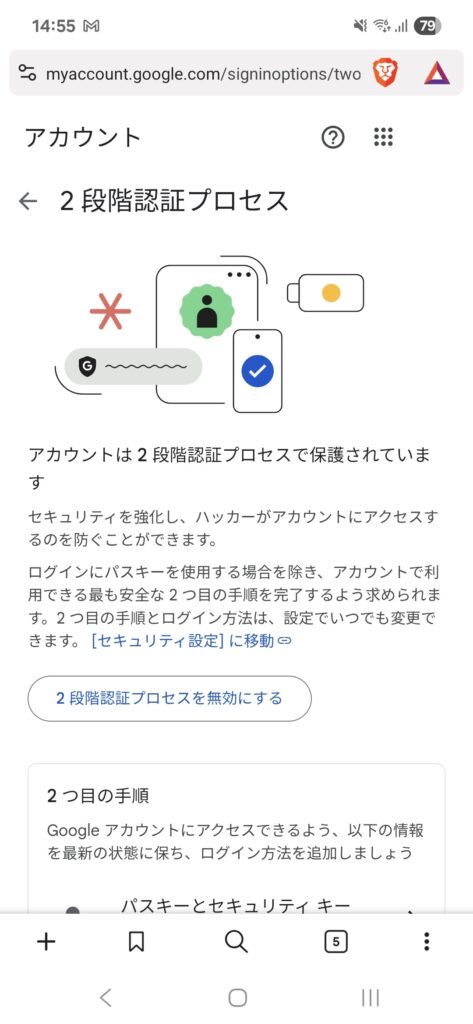
そして【2段階認証プロセスを無効にする】を選択します。
無効の状態になったら再度アプリ側でログインを試すとパスワードだけでログインが可能になります。
ログインができたら二段階認証を有効にすることを忘れずに
セキュリティ面を考えたらパスワードだけでは安全ではありません。なので必ずアプリ側でログイン出来たら再度に段階認証を有効にしてください。
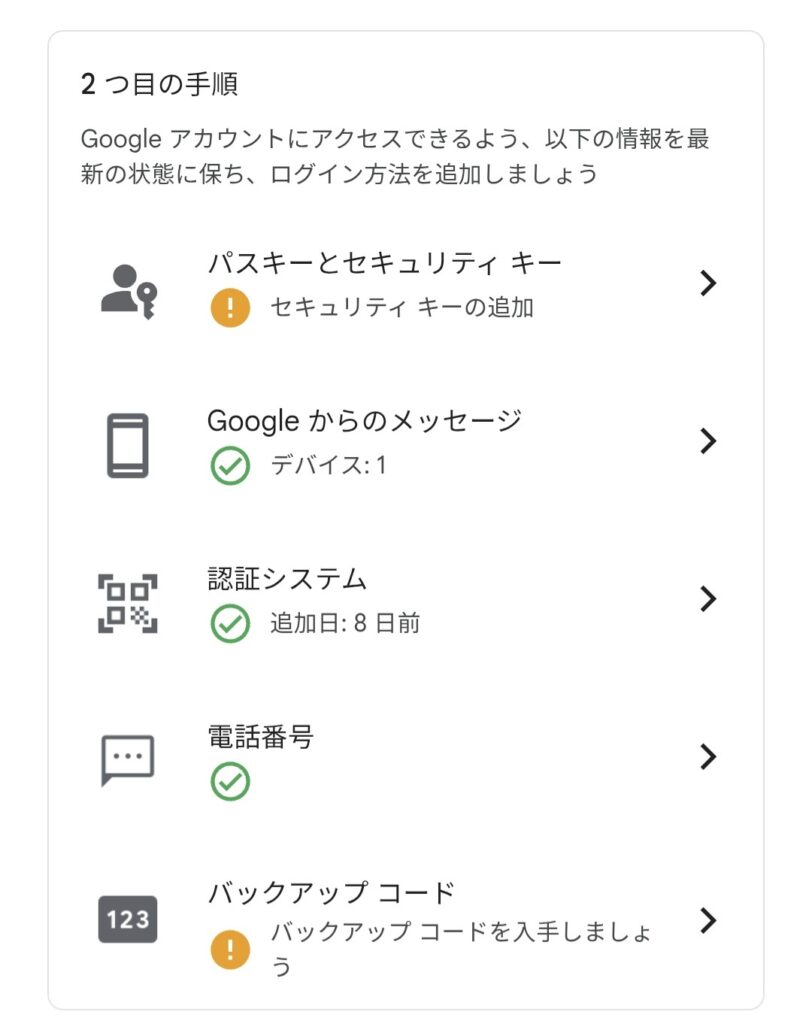
また今回みたいな現象が起きないように、パスキーか認証システム(Google Authenticator)の追加しておくと回避可能なのでセッティングしておきましょう。